Microsoft систематически работала над своим браузером по мере выхода новых обновлений ОС Windows на протяжении последних 10 лет. Internet Explorer 10 – безусловно новинка, которую ожидала с нетерпением огромная армия фанатов Microsoft
Новый Internet Explorer 10 – быстрый, гибкий, поддерживающий все современные стандарты и в некотором смысле опережающий свое время браузер. Однако, новинка имеет некоторые недостатки, которые не позволяют продукту получить максимальные оценки.
Рассмотрим обзор веб-браузера Internet Explorer 10 от портала CNET.
Установка
Если Вы используете компьютер под управлением ОС Windows 8, отдельная установка IE10 не требуется. Браузер встроен непосредственно в систему и полностью поддерживает новый интерфейс Metro.
Если же Вы пользуетесь Windows 7 нужно пройти стандартную процедуру установки приложения. Загрузить IE10 Вы сможете с ресурса поддержки Windows Update или с нашего сайта, а после инсталляции браузера следует перезагрузить компьютер. Это представляет определенное неудобство пользователям, которые прерывают свой рабочий процесс, особенно учитывая тот факт, что конкурентные продукты после установки не требуют перезагрузки системы. Как бы то ни было, список существенных улучшений IE10 по сравнению с IE9 впечатляет.
How To Bring Back Internet Explorer in Windows 10 and Even Windows 11 — February 2023 Updated Guide!
IE10 имеет еще один недостаток, касающийся системных требований. Браузер можно установить только на Windows 7 и Windows 8. IE10 не установится на OC Vista и XP, т.к. Microsoft отказалась от их поддержки. Тем не менее, прямые конкуренты IE10 – Chrome, Firefox и Opera прекрасно работают и на XP, и на Windows Vista.
Данная стратегия использовалась и в разработке браузера IE9, который также не поддерживал XP, но работал в Windows Vista. Таким образом, последняя рабочая версия браузера на Windows XP – Internet Explorer 8. Microsoft всеми возможными способами старается ускорить устаревание предыдущих поколений ОС, используя схожую с Apple стратегию. Действительно, после выхода Windows 7, около 50% пользователей Windows XP перешли на новую систему. Однако, CNET считает неправильным отказывать пользователям в установке нового, быстрого и более защищенного браузера, только по причине использования устаревшей системы. Если конкуренты успешно справились с поддержкой старых систем Windows, несомненно, Microsoft также могла сделать это.
Представители Microsoft сообщили команде CNET, что хотя новый браузер не будет иметь постоянных обновлений как у Chrome и Firefox, улучшения будут появляться чаще, чем в последние годы. Это очень важный факт, ведь веб-стандарты постоянно совершенствуются.
Интерфейс
Internet Explorer 10 имеет два различных интерфейса в Windows 8: режим работы с сенсорными устройствами, имеющий стиль Metro и стационарный (оконный) режим, схожий с интерфейсом Internet Explorer 9. На Windows 7 будет работать только оконный режим работы браузера.
Стиль интерфейса Metro, используемый в Internet Explorer 10 позволяет очень удобно взаимодействовать с другими приложениями Windows 8. Отдельные элементы управления браузера по умолчанию скрыты, поэтому пользователь может наслаждаться полноэкранным просмотром веб-страниц.
RIP Internet Explorer
При прокрутке страницы вниз или правом клике в свободной области сайта элементы управления автоматически появляются. Панель вкладок содержит крупные изображения уже открытых сайтов, адресная строка теперь находится внизу окна. Большинство настроек браузера доступно при клике на иконку меню «Сервис».

В процессе ознакомления с работой браузера ультраминималистичный интерфейс может показаться неудобным. Например ,чтобы закрыть все открытые вкладки или открыть вкладку приватного просмотра (наз. InPrivate) нужно кликнуть на пиктограмме «три точки» на панели вкладок.
Для установки приложения Windows 8 с сайта нужно зайти на сайт, а затем выбрать иконку с гаечным ключом внизу интерфейса. В интерфейсе присутствует концепция четкого разделения функций. Инструменты, относящиеся к работе с вкладками располагаются наверху окна, а функции для работы непосредственно с сайта находятся внизу рядом с адресной строкой. К данному положению вещей нужно привыкнуть, т.к. большинству пользователей привычней видеть весь функционал в одном длинном списке.
Еще одна иконка на адресной панели позволяет отправить ссылку на сайт на экран «Пуск» в Windows 8. Это своеобразная аналогия обычной ссылки сайта на рабочем столе Windows 7, она работает немного другим образом. Когда вы прикрепляете сайт на экран «Пуск», он всегда будет открываться в Internet Explorer 10, даже после смены браузера по умолчанию. Microsoft, таким образом, сознательно создает барьеры альтернативным браузерам для интеграции в Windows 8.
Если Вы захотите просмотреть список установленных плагинов, в интерфейсе Metro это сделать не удастся. Полноценная работа с плагинами доступна только в режиме оконного просмотра.
Набор настроек, доступных c помощью меню в IE10 в интерфейсе Metro ограничен. Пользователь сможет удалить историю просмотров, настроить функцию геолокации на веб-сайтах и опцию «Щелчок вперед» («Flip Ahead»), позволяющее переходить на другую страницу или другое изображение галереи с помощью простого жеста.
Для доступа к полному спектру настроек браузера нужно переключиться в оконный режим просмотра. Этот раздвоенный подход отражает общую концепцию последних продуктов Microsoft, включая ОС Windows , где только часть настроек доступна через интерфейс Metro.
Режим оконного просмотра в IE10 практически ничем не отличается от интерфейса IE9. Только самые преданные поклонники Internet Explorer заметят несколько различий. Расширенные настройки браузера, включая «защиту от слежки» (Tracking Protection) доступны при клике по иконке шестеренки.
Адресная строка и вкладки размещаются наверху окна, непосредственно рядом со ссылками на домашнюю страницу и на избранные сайты. Поисковый запрос можно вбивать непосредственно в адресную строку, в этом случае будет использоваться поисковая машина по умолчанию. Изначально будет использоваться поисковая система Bing, разработанная корпорацией Microsoft.
Компания усиленно занималась разработкой Bing в последние несколько лет, поэтому внедрение данной поискового движка в браузер по умолчанию является весьма логичным действием.

Функциональные возможности и поддержка
Internet Explorer сделал огромный шаг вперед в поддержке современных веб-стандартов. Поддержка HTML5 и CSS3 просто безупречна, поддержка сенсорных устройств реализована гораздо качественнее, чем у конкурентов. Кроме того, за все время развития IE10 впервые получил высокий уровень безопасности. Большинство улучшений браузера, прежде всего коснулись производительности и скорости работы.
При работе с OC Windows 8 пользователь может просто и удобно синхронизировать свои закладки, настройки и пароли. К сожалению, в браузере нет синхронизации вкладок и плагинов, тем не менее, 10 версия является огромным прыжком для Internet Explorer. Как подобает строенному инструменту Windows 8, IE10 имеет потрясающую интеграцию в новую ОС.
Пользователь может делиться ссылками с приложениями Windows 8, прикреплять сайты к экрану «Пуск», чтобы постепенно размыть грань между приложениями и веб-сайтами. Metro версия браузера поддерживает изменение размера для работы с разделенным экраном Windows 8.
Браузер прекрасно поддерживает сенсорный ввод с помощью нескольких пальцев (мультитач). Все стандартные жесты сенсорных устройств, такие как перелистывание, жесты масштабирования и поворота очень хорошо работают в Internet Explorer 10. Разработчики Microsoft на cлаву потрудились в отладке Touch API и теперь веб-сайты в окне браузера ведут себя как обычные приложения.

Firefox является бесспорным лидером по работе с возможным числом открытых вкладок – более 100. Однако Microsoft лидирует по размеру вкладок. Вкладки в IE10 представляют собой огромные изображения сайтов, которые легко выбрать пальцем или просмотреть.
Как бы то ни было, использование Metro-интерфейса затронуло функциональность браузера. В режиме Metro даже нет возможности включения плагинов, что значительно урезает функционал браузера. Microsoft никак не удается найти баланс между полноценной функциональностью браузера и удобством работы с использованием современных интерфейсов.
Другой неприятный недостаток заключается в отсутствии менеджера загрузки в режиме Metro. Чтобы получить доступ к списку избранных или часто посещаемых сайтов, вы должны нажать на адресную строку. Ваши сайты отображаются в виде изображений на стартовом экране, доступном для горизонтальной прокрутки. Это довольно удобно, когда у вас есть пара десятков сайтов в закладках, но становится неуправляемым при наличии нескольких сотен ресурсов.
Без сомнений IE10 является одним из лучших Metro-приложением для Windows 8. Тем не менее, как раз интерфейс Metro не отвечает требованиям функциональности современного браузера и представляет самый большой недостаток IE10.
Tracking Protection List представляет собой список сайтов, которым запрещается собирать информацию о пользователях. Microsoft по умолчанию активировала технологию «защиты от слежки» — Tracking Protection, которая позволить предотвратить передачу конфиденциальных данных пользователя. IE10 теперь не спрашивает пользователя диалогом о возможной передачи данных, а непосредственно блокирует файлы «Куки» со всех сайтов. Данная технология первоначально была внедрена в IE 9, однако в Internet Explorer 10 она получило свое дальнейшее развитие, позволив Microsoft выйти в лидеры по критерию защиты пользователей.
Другие функции безопасности IE10 включают блокирование вредоносных программ, а также защиту «SmartScreen». Эта технология компании Microsoft определяет потенциальную опасность загружаемого файла непосредственно перед скачиванием. Это базовая технология проверки подлинности приложений, встроенная в браузер.
Internet Explorer вполне можно назвать прогрессивным браузером, т.к. он «идет в ногу» на современном динамичном развивающемся рынке. Но если минималистичный интерфейс Metro является довольно любопытным, то минимализм в конфигурации браузера кажется ущербным фактом. Тем не менее, при совместном использовании Metro и оконного интерфейса IE10 является вполне конкурентоспособным, быстрым и безопасным продуктом.
Производительность
Internet Explorer 10 представляет большое количество нововведений и улучшений, достойных лидеру рынка, включая высокое быстродействие и отличную стабильность работы.
Загрузка сайта в IE10 занимает примерно такое же время, как и в конкурентах – Chrome и Firefox, что кажется невероятным для браузера, чья скорость работы еще недавно служила поводом для насмешек и критики.
CNET Labs собирается провести повторное тестирование всех основных браузеров, включая IE10, используя новые современные методики. Если анализировать тесты компании Microsoft, то можно отметить что IE10 стоит на уровне с конкурентами.
Производительность браузера практически идентична как на Windows , так и на Windows 8. IE10 на Windows 7 работает быстрее, чем Internet Explorer 9 а загрузка сайтов занимает такое же время, как и на Windows 8. Увеличение скорости работы на Windows 7 является впечатляющим достижением для Microsoft.
Заключение:
Нас огорчил тот факт, что новый браузер не поддерживает старые системы Microsoft. Конечно, очень важно приобщить пользователей к новым ОС, независимо от причин их консерватизма. Безопасность, скорость и поддержка современных стандартов являются очень важными целями. Но если Chrome и Mozilla смогли включить поддержку устаревших систем, то Microsoft не смогла или не захотела.
Тем не менее, Internet Explorer 10 – отличный браузер, который отвечает всем основным требования системного браузера по умолчанию. Если не брать во внимание платформенную совместимость, пользователь имеет больше возможностей с меньшими конфликтами при использовании Chrome или Firefox. Такие различия, как кроссплатформенная совместимость или совместимость с различными версиями Windows, синхронизация вкладок являются небольшими, но в то же время, но они выделяются на фоне повышенной конкуренции на рынке.
Если Вы используете Windows 8, все вышеперечисленные проблемы вас не касаются. Нужно признать, что Internet Explorer 10 является мощным браузером, который способен получить хорошие оценки и признание пользователей.
Описание от Microsoft
Высокая скорость работы
Разработанный для использования всей мощи новых ОС Windows 8 и Windows RT, Internet Explorer 10 загружает сайты практически мгновенно. Все, что вы хотите сделать в Интернете реализуется одним взмахом пальца или движением мыши.
Идеально подходит для сенсорных устройств
Настоящий полноэкранный просмотр: кнопки навигации появляются только тогда, когда вы нуждаетесь, и уходят в сторону, когда они не нужны. Internet Explorer 10 позволяет переключаться между веб-страницами простым движением пальца. Плитка на стартовом экране и удобные вкладки для часто посещаемых сайтов имеют большой размер для максимально удобной навигации.
Простота использования
Интуитивно-понятное управление работает так, как вы ожидали. Всего одна строка используется и как адресная панель, так и как окно для ввода поисковых запросов. Прикрепляйте ваши любимые сайты для вашего экрана «Пуск» и получайте быстрый доступ к ним, как к обычным приложениям.
Безопасный браузер, отвечающий за сохранность личных данных
Способствуйте повышению уровня безопасности компьютера и ваших конфиденциальных данных в Интернете с инновационной технологией SmartScreen, которая помогает защититься от вредоносных программ из социальных сетей. Инструменты работы с личными данными, такие как функция Do Not Track уже встроены в браузеры и включаются за один клик.
Скачать Internet Explorer 10 для Windows можно на нашем сайте в разделе Браузеры и плагины.
По материалам интернет-портала CNET
Источник: www.comss.ru
Общие сведения о программе Internet Explorer
Программа Internet Explorer предназначена для доступа к основным ресурсам Интернета. Основные возможности программы: ? доступ к информационным ресурсам, находящимся на компьютере пользова- теля (локальным ресурсам), в его локальной сети или в Интернете; ? переход по гипертекстовым ссылкам с текущей страницы на страницу, содер- жащую связанную со ссылкой информацию, независимо от того, находится эта страница там же, где текущая, или на другом компьютере сети; ? прослушивание аудио и просмотр видеозаписей, связанных с просматриваемой веб-страницей; ? возврат к ранее просмотренным в текущем сеансе работы страницам и пов- торный переход после выполнения возвратов; ? переход к некоторым фиксированным веб-страницам (начальной страни- це веб-узла поставщика услуг Интернета, лучшей странице, странице ново- стей и т.
д.); ? автоматическое ведение журнала обращения к страницам и обеспечение воз- можности повторного обращения к любой странице по сделанной в журнале записи; ? ведение папки Избранное, в которую можно поместить любые адреса и при необходимости обратиться к любому адресу из папки; ? доступ к источнику веб-страницы, обеспечение возможности его редактиро- вания и оперативного просмотра внесенных изменений; ? выделение фрагментов страницы, копирование в буфер обмена; ? сохранение текущей страницы в виде файла; ? настройка печати и печать страницы; ? доступ к электронной почте, группам новостей, пересылке файлов по протоколу FTP, удаленному доступу по протоколу Telnet без выхода из обозревателя. Программа Internet Explorer запускается с помощью команды Все программы ► Internet Explorer или соответствующего значка Рабочего стола.
Если доступ к Интернету осуществляется через модем и соединение с узлом Интернет еще не установлено, то программа Internet Explorer вначале откроет окно Подключение удаленного доступа, похожее на окно программы подключения. В нем следует щелкнуть по кнопке Подключиться что приведет к вызову описанного выше окна Подключение.
Прекращение работы Internet Explorer производится любыми стан- дартными для операционной системы способами. В программе Internet Explorer имеется справочная подсистема, организованная в соответствии с общими при- нципами построения справочных служб в операционной системе Windows. Для обращения к общей справке программы нажмите функциональную клавишу F1 или выберите команду Справка ► Вызов справки. 12.5.2.
Источник: lawbooks.news
Общие сведения о программе Microsoft Internet Explorer
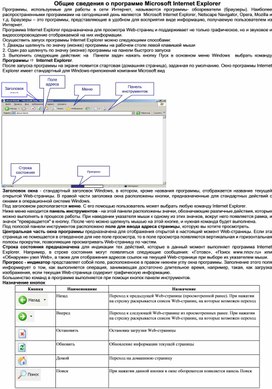
Программы, используемые для работы в сети Интернет, называются программы- обозреватели (браузеры). Наиболее распространенными программами на сегодняшний день являются Microsoft Internet Explorer, Netscape Navigator, Opera, Mozilla и т.д. Браузеры – это программы, представляющие в удобном для восприятия виде информацию, получаемую пользователем из Интернет.
Программа Internet Explorer предназначена для просмотра Web-страниц и поддерживает не только графическое, но и звуковое и видеосопровождение отображаемой на них информации.
Осуществить запуск программы Internet Explorer можно следующими способами:
1. Дважды щелкнуть по значку (иконке) программы на рабочем столе левой клавишей мыши
2. Один раз щелкнуть по значку (иконке) программы на панели быстрого запуска
3. Выполнить следующие действия: на Панели задач нажать кнопку Пуск в основном меню Windows выбрать команду Программы ð Internet Explorer.
После запуска программы на экране появится стартовая (домашняя страница), заданная по умолчанию. Окно программы Internet Explorer имеет стандартный для Windows-приложений компании Microsoft вид
Под заголовком располагается меню. С его помощью пользователь может выбрать любую команду Internet Explorer.
Ниже меню находится панель инструментов — на этой панели расположены значки, обозначающие различные действия, которые можно выполнять в процессе работы. При наведении указателя мыши к одному из этих значков, вокруг него появляется рамка, и значок «превращается» в кнопку. После чего можно щелкнуть мышью на этой кнопке, и нужная команда будет выполнена.
Под полосой панели инструментов расположено поле для ввода адреса страницы, которую вы хотите просмотреть.
Центральная часть окна программы предназначена для отображения открытой в настоящий момент Web-страницы. Если эта страница не помещается в отведенное для нее поле просмотра, то в поле просмотра появляются вертикальная и горизонтальная полосы прокрутки, позволяющие просматривать Web-страницу по частям.
Строка состояния предназначена для индикации тех действий, которые в данный момент выполняет программа Internet Explorer. Например, в строке состояния могут появляться следующие сообщения: «Готово», «Поиск www.nnov.ru» или «Обнаружен узел Web», а также для отображения адресов ссылок на текущей Web-странице при выборе их указателем мыши.
Прогресс — индикатор представляет собой поле, расположенное в правом нижнем углу окна программы. Заполнение этого поля информирует о том, как выполняется операция, занимающая достаточно длительное время, например, такая, как загрузка изображения, если текущая Web-страница содержит графическую информацию.
Большинство команд в программе выполняется при помощи кнопок панели инструментов.
Назначение кнопок
Наименование

Переход к предыдущей Web-странице (просмотренной ранее). При нажатии на стрелку раскрывается список Web-страниц, на которые возможен переход

Переход к следующей Web-странице из просмотренных ранее. При нажатии на стрелку раскрывается список Web-страниц, на которые возможен переход

Остановка загрузки Web-страницы

Обновление информации текущей страницы

Переход на домашнюю страницу

При нажатии данной кнопки в окне обозревателя появляется панель Поиск

Открытие папки Избранное, содержащей занесенные пользователем Web-страницы

Открытие панели, содержащей ссылки просмотренные Web-страницы
Работа с папкой Избранное
Если вы регулярно работаете с Web-страницами, то имеет смысл упорядочить их по группам и хранить ссылки на наиболее часто используемые страницы. В обозревателе Internet Explorer имеется папка Избранное, предназначенная для хранения ссылок. Внутри данной папки вы можете создать вложенную систему папок.
Для размещения текущей Web-страницы в списке избранных страниц выполните команду Добавить в избранное из меню Избранное. Откроется диалоговое окно Добавление в избранное, содержащее список папок, в которые можно поместить ссылку на текущую Web-страницу. Если вы собираетесь разместить ссылку в новой папке, выберите из существующих папку, внутри которой она будет располагаться, и нажмите кнопку Создать папку.
Откроется диалоговое окно Создание новой папки, в котором введите имя папки и нажмите кнопку ОК. Новая папка будет создана, и вы вернетесь в диалоговое окно Добавление в избранное. После нажатия кнопки ОК текущая Web-страница будет добавлена в созданную папку.
Поисковые системы в Интернет
Поисковые системы (поисковые машины, поисковые серверы) являются мощным средством поиска информации в Интернет. В настоящее время в мире функционируют более десяти крупных поисковых систем. Несмотря на разнообразие внешнего оформления принципы работы с ними практически одни и те же.
В таблице ниже перечислены названия и адреса наиболее популярных поисковых систем.
Название поисковой системы
http :// www . google . ru
Некоторые правила, составления запросов для поисковых машин
Общие советы при помощи поисковой системы Яндекс
1. Проверяйте орфографию. Если поиск не нашел ни одного документа, то вы, возможно, допустили орфографическую ошибку в написании слова или набрали запрос русскими буквами в латинском регистре.
Проверьте правильность написания!
2. Указывайте больше, чем по одному слову. Одно слово, указанное для поиска, даст множество бесполезных ссылок. Поэтому лучше набирайте больше ключевых слов по нужной вам теме.
3. Не пишите большими буквами. Многие поисковые машины чувствительны к регистру букв и не дадут нужной информации, если на сайте, который Вам бы подошел, слова написаны с маленькой буквы, если это слово не первое в предложении (либо это имя собственное)
4. Используйте слова-синонимы. Если список найденных страниц слишком мал или не содержит нужных страниц, вместо искомого слова попробуйте слово- синоним.
5. Найти похожие документы. Если один из найденных документов ближе к искомой теме, чем остальные, нажмите на ссылку «найти похожие документы».
6. Используйте знаки «+» и «-«. Чтобы исключить документы, где
встречается определенное слово, поставьте перед ним знак минуса. И наоборот, чтобы определенное слово обязательно присутствовало в документе, поставьте перед ним плюс.
Например: Вы ищите информацию об озере Байкал. Но вам не надо, чтобы поисковая система выдала вам ссылки на туристические фирмы, продающие путевки с маршрутом, включающим посещение этого озера. Тогда Ваш запрос( как вариант) будет выглядеть следующим образом: озеро байкал – турфирма.
7. Попробуйте использовать язык запросов. С помощью специально указанных знаков вы как бы задаете параметры поиска, что позволяет сделать ваш запрос более точным. Например, укажите, каких слов не должно быть в документе (ставим » -«), или два слова должны идти подряд (ставим «+»), а не просто оба встречаться в документе.
8. Попробуйте поставить цифру между двумя словами в вашем запросе, которая укажет поисковой системе на количество слов, максимально допустимых между словами словосочетания.
Вообще, у каждой поисковой системы свои правила и сой язык запросов, с которым можно ознакомиться, зайдя по ссылке «Помощь».
Общие советы при помощи поисковой системы Яндекс
Самый простой способ
Вы не хотите углубляться в детали техники поиска? Просто задайте Яндексу вопрос так же, как бы вы его задали библиотекарю или всезнайке-эрудиту. Например, «где раки зимуют», » ярчайшая звезда северного полушария» или «как выбрать компьютер».
Проверяйте орфографию
Если поиск не нашел ни одного документа, то вы, возможно, допустили орфографическую ошибку в написании слова. Проверьте правильность написания. Если вы использовали при поиске несколько слов, то посмотрите на количество каждого из слов в найденных документах (перед их списком после фразы «Результат поиска»). Какое-то из слов не встречается ни разу? Скорее всего, его вы и написали неверно.
Используйте синонимы
Если список найденных страниц слишком мал или не содержит полезных страниц, попробуйте изменить слово. Например, вместо «рефераты» возможно больше подойдет «курсовые работы» или «сочинения». Попробуйте задать для поиска три-четыре слова-синонима сразу. Для этого перечислите их через вертикальную черту (|). Тогда будут найдены страницы, где встречается хотя бы одно из них.
Например, вместо «фотографии» попробуйте «фотографии | фото | фотоснимки».
Ищите больше, чем по одному слову
Слово «психология» или «продукты» дадут при поиске поодиночке большое число бессмысленных ссылок. Добавьте одно или два ключевых слова, связанных с искомой темой. Например, «психология Юнга» или «продажа и покупка продовольствия». Рекомендуем также сужать область вашего вопроса. Если вы интересуетесь автомобилями ГАЗа, то запросы «автомобиль Волга» или «автомобиль ГАЗ» выдадут более подходящие документы, чем «легковые автомобили».
Не пишите большими буквами
Начиная слово с большой буквы, вы не найдете слов, написанных с маленькой буквы, если это слово не первое в предложении. Поэтому не набирайте обычные слова с Большой Буквы, даже если с них начинается ваш вопрос Яндексу. Заглавные буквы в запросе рекомендуется использовать только в именах собственных. Например, «группа Черный кофе», «телепередача Здоровье».
Найти похожие документы
Если один из найденных документов ближе к искомой теме, чем остальные, нажмите на ссылку «найти похожие документы». Ссылка расположена под краткими описаниями найденных документов. Яndex проанализирует страницу и найдет документы, похожие на тот, что вы указали. Но если эта страница была стерта с сервера, а Яндекс еще не успел удалить ее из базы, то вы получите сообщение «Запрошенный документ не найден».
Используйте знаки «+» и «-«
Чтобы исключить документы, где встречается определенное слово, поставьте перед ним знак минуса. И наоборот, чтобы определенное слово обязательно присутствовало в документе, поставьте перед ним плюс. Обратите внимание, что между словом и знаком плюс-минус не должно быть пробела.
Например, если вам нужно описание Парижа, а не предложения многочисленных турагентств, имеет смысл задать такой запрос «путеводитель по парижу -агентство -тур». Плюс стоит использовать в том случае, когда нужно найти так называемые стоп-слова (наиболее частотные слова русского языка, в основном это местоимения, предлоги, частицы). Чтобы найти цитату из Гамлета, надо задать запрос «+быть или +не быть».
Попробуйте использовать язык запросов
С помощью специальных знаков вы сможете сделать запрос более точным. Например, укажите, каких слов не должно быть в документе, или что два слова должны идти подряд, а не просто оба встречаться в документе. (Описание синтаксиса языка запросов)
Искать без морфологии
Вы можете заставить Яндекс не учитывать формы слов из запроса при поиске. Например, запрос !иванов найдет только страницы с упоминанием этой фамилии, а не города «Иваново».
Поиск картинок и фотографий
Яндекс умеет искать не только в тексте документа, но и отыскивать картинки по названию файла или подписи. Для этого на первой странице yandex.ru нажмите ссылку «расширенный поиск». Для поиска картинки предусмотрены два поля. В поле «Название картинки» вписываются слова для поиска по названиям картинок, обычно появляющихся, когда к картинке подводится курсор. Например, название картинки «Венера» выдаст все страницы с картинками Венеры (всего, что можно понимать под этим словом).
В поле «Подпись к картинке» вписывается название файла, содержащего картинку. Например, запрос dog найдет в Интернете все картинки, в имени файла которых встречается слово «dog». С большой вероятностью эти картинки связаны с собаками.
Синтаксис языка запросов Яндекс (строгий поиск)
Что означает оператор
логическое И (в пределах предложения)
логическое И (в пределах документа)
рецепты (плавленый сыр)
фото | фотография | снимок | фотоизображение
обязательное наличие слова в найденном документе (работает также в применении к стоп-словам)
+быть или +не быть
(технология | изготовление) (сыра | творога)
бинарный оператор И НЕ (в пределах предложения)
~~ или —
бинарный оператор И НЕ (в пределах документа)
путеводитель по парижу ~~ (агентство | тур)
расстояние в словах (-назад +вперед)
поставщики /2 кофе
музыкальное /(-2 4) образование
вакансии ~ /+1 студентов
«красная шапочка»
(эквивалентно красная /+1 шапочка)
расстояние в предложениях (-назад +вперед)
Алгоритмы сохранение информации из Интернет
Сохранение графической информации
Выберите на web-странице понравившийся Вам рисунок. Сделайте по рисунку щелчок правой кнопкой мыши. В появившемся контекстном меню выполните команду Сохранить рисунок как … . В диалоговом окне «Сохранение рисунка» укажите папку (например «Моя папка») и имя, под которым рисунок будет сохранен. Сделайте щелчок мышкой по вкладке Сохранить. Тип файла для рисунка: .gif; .jpg.
Сохранение текстовой информации
Выделите текст. Щелкните правой кнопкой мыши по закрашенному тексту. В контекстном меню выполните команду «Копировать». Скопируйте фрагмент текста в Word: Пуск ð Программы ð Word (или щелкните по иконке Word на панели быстрого запуска). В окне текстового редактора Word выполните команду: Правка ð Вставить.
Сохраните вставленный текст: меню Файл ð Сохранить как…. В появившемся диалоговом окне Сохранение документа: укажите имя папки, присвойте имя файлу (или оставьте данное компьютером по умолчанию), нажмите вкладку Сохранить. Закройте окно редактора Word.
Сохранение Web-страниц
Откройте в Обозревателе web-страницу, которая Вам понравилась.
Выполните в меню команду: Файл ð Сохранить как.
В диалоговом окне Сохранение web-страницы просмотрите (укажите) имя папки, в которой сохранится web-страница. Присвойте файлу (странице) имя, укажите тип файла — Веб-страница, полностью (*.htm, *.html) или Веб-архив, один файл (*.mht). Нажмите вкладку Сохранить.
Для сохранения только текстовой информации выбирается формат сохранения Текстовый файл (*.txt).
Формы общения в сети. Сетевой этикет.
Принципиальное свойство форума заключается в том, что сообщения в нем объединены в треды (от англ. thread — «нить»). Когда вы отвечаете на чье-то сообщение, ваш ответ будет «привязан» к исходному сообщению. Последовательность таких ответов, ответов на ответы и т.д. и создает тред. В итоге форум представляет собой древовидную структуру, состоящую из тредов.
У каждого места общения в интернете есть владелец. Поэтому, участвуя в общении, вы находитесь у кого-то «в гостях». Хозяин обычно устанавливает какие-то правила и следит за их выполнением, этот процесс называется модерацией. Модератор следит, чтобы дискуссия соответствовала заданной теме и установленным правилам. При необходимости применяет к участникам административные меры — от предупреждения «зарвавшихся» до удаления сообщений или даже запрета доступа для некоторых пользователей.
В отличие от чатов, сообщения, отправленные в форум, могут храниться неограниченно долго, и ответ в форуме может быть не в тот же день, когда появился вопрос. Частный случай форума — пресс-конференция в интернете, когда форум организуется как общение пользователей сайта с приглашенными гостями.
Чат в переводе с английского – разговор. В Интернете чат представляет из себя такой ресурс, где можно говорить с другими пользователями в режиме реального времени.
Чат – это место в Интернете, где можно поговорить. Чтобы общаться в чате, надо придумать себе ник (символическое имя), потом набирать свои сообщения и отправлять их. На экране постоянно будут идти обновления: приходят Ваши сообщения и сообщения других посетителей чата. На них можно отвечать, можно игнорировать, можно ставить разные смайлики. С особо понравившимся пользователем можно уйти в приват-чат и говорить наедине.
ICQ (Аська) (она же Ася, АйСиКью или ICQ ) – прижившееся в народе название программы « ICQ », что в свою очередь является буквенным написанием фразы из 3-х английских слов « I seek you » — «Я ищу тебя». Аська – это программа, позволяющая письменно с помощью коротких сообщений общаться одновременно с несколькими собеседниками.
Количество собеседников ограничивается только скоростью набора текста на клавиатуре компьютера. Аська глобальна, при желании и знании языков можно общаться с пользователями всего мира. Для общения необходимы: компьютер с выходом в онлайн, клавиатура, мышь, загруженная программа, время и желание поговорить, а также собеседник в любой точке мира, располагающий всем перечисленным. Темы для разговоров и языковые средства цензурой не контролируются. По Аське можно рассылать рекламу, знакомиться, дружить, плакаться, болтать, работать и т.д.
Skype – это простая бесплатная программа, позволяющая звонить во все уголки мира. Skype базируется на технологии P 2 P ( peer — to — peer , дословно «равный-равному»). Суть этой технологии состоит в том, что для общения вам не нужен «посредник» в виде сервера, вы соединяетесь непосредственно со своего компьютера на компьютер или телефон вашего собеседника.
Общение в сети требует от пользователей определенной культуры общения. Огромное количество по этой теме есть информации в Интернете. Вот одна из ссылок: http :// kopilka . boom . ru / mail / index . html
В любой поисковой системе можно задать ключевые слова «сетевой этикет», «сетевая культура» и получить ссылки на сайты, где размещена эта информация.
Источник: znanio.ru